Cách phân quyền người dùng trong Google Analytics để kết nối với Google Data Studio
Trong Google Analytics, quyền của người dùng chi phối những gì người dùng có thể làm và dữ liệu mà họ truy cập. Trong bài viết này, chúng ta sẽ khám phá cấu trúc của Google Analytics, quyền của người dùng và đặc quyền của họ cũng như cách chỉ định các quyền cần thiết để cho phép người dùng kết nối Google Analytics với Google Data studio.
Sau khi phân quyền thành công, bạn có thể tìm đọc hướng dẫn 9 bước cụ thể để kết nối Google Analytics với Google Data studio của chúng tôi để bắt đầu trích suất dữ liệu Analytics và kể lại sinh động câu chuyện dữ liệu của bạn.
Nội dung chính
- 1 Cấu trúc của Google Analytics
- 2 Hệ thống phân cấp và quyền người dùng của Google Analytics
- 3 Quyền Người dùng
- 3.4 Quản lý người dùng - truy cập cấp tài khoản
- 3.5 Quyền Chỉnh sửa (quyền truy cập tài khoản, thuộc tính hoặc chế độ xem)
- 3.6 Quyền cộng tác (quyền truy cập cấp tài khoản, thuộc tính hoặc chế độ xem)
- 3.7 Đọc & Phân tích (truy cập cấp tài khoản, thuộc tính hoặc chế độ xem)
- 4 Chỉ định quyền người dùng
Cấu trúc của Google Analytics
Google Analytics chỉ cho phép chủ sở hữu tài khoản chỉ định quyền của người dùng ở 3 cấp độ khác nhau. Các cấp độ này phản ánh cấu trúc phân cấp của mọi tổ chức trong Google Analytics. Tổ chức là tập hợp các sản phẩm và người dùng và mọi tổ chức Google Analytics đều được tạo thành từ:
- Account - Tài khoản
- Property - Thuộc tính
- View - Chế độ xem
Account - Tài khoản
Tài khoản điểm truy cập vào Google Analytics. Có thể có nhiều tài khoản trong một tổ chức.
Bạn cần ít nhất một tài khoản để có thể có quyền truy cập vào Analytics và để có thể xác định các thuộc tính mà bạn muốn theo dõi. Bạn quản lý mối quan hệ giữa tài khoản và thuộc tính như thế nào tùy thuộc vào bạn. Bạn có thể sử dụng mối quan hệ một-một đối với một tài khoản/một thuộc tính, hoặc sử dụng mối quan hệ một-nhiều đối với một tài khoản/nhiều thuộc tính. Bạn có thể có nhiều tài khoản Analytics.
Property - Thuộc tính
Thuộc tính là một trang web, thiết kế hoặc ứng dụng di động. Một tài khoản có thể chứa nhiều thuộc tính.
Bên trong tài khoản Analytics, bạn thêm các thuộc tính mà bạn muốn thu thập dữ liệu từ đó. Khi bạn thêm thuộc tính vào tài khoản, Analytics tạo mã theo dõi mà bạn sử dụng để thu thập dữ liệu từ thuộc tính đó. Mã theo dõi chứa một ID duy nhất xác định dữ liệu từ thuộc tính đó và làm cho thuộc tính dễ dàng nhận dạng trong các báo cáo của bạn. Analytics cũng tạo một chế độ xem chưa được lọc cho mỗi thuộc tính bạn thêm vào.
View - Chế độ xem
Một chế độ Xem là một điểm truy cập cho các báo cáo và mỗi thuộc tính có thể chứa nhiều chế độ xem.
Bạn cấp cho người dùng quyền truy cập vào một chế độ xem để họ có thể xem các báo cáo dựa trên dữ liệu của chế độ xem đó. Thuộc tính có thể chứa một hoặc nhiều chế độ xem.
Ví dụ: bên trong một thuộc tính bạn có thể có:
- một chế độ xem tất cả các dữ liệu cho https://gitiho.com/
- một chế độ xem riêng lưu lượng truy cập AdWords đến https://gitiho.com/
- một chế độ xem chỉ lưu lượng truy cập đến tên miền phụ như https://gitiho.com/categories/tat-ca-khoa-hoc
Khi bạn thêm thuộc tính vào tài khoản, Analytics sẽ tạo chế độ xem đầu tiên cho thuộc tính đó. Chế độ xem đầu tiên đó không có bộ lọc và do đó sẽ bao gồm tất cả dữ liệu cho thuộc tính đó. Bạn nên để chế độ xem ban đầu này không được lọc để bạn luôn luôn có một chế độ xem trong đó bạn có thể xem tất cả các dữ liệu. Bạn có thể tạo các chế độ xem bổ sung và áp dụng bộ lọc cho chúng để mỗi chế độ xem bao gồm tập hợp con dữ liệu cụ thể mà bạn quan tâm.
Khi bạn tạo một chế độ xem, báo cáo cho chế độ xem đó sẽ hiển thị dữ liệu từ ngày tạo chế độ xem trở đi. Ví dụ: nếu bạn tạo một chế độ xem vào ngày 1 tháng 6, chế độ xem đó sẽ hiển thị dữ liệu từ ngày 1 tháng 6 trở đi, nhưng không thể báo cáo bất kỳ dữ liệu nào được thu thập trước ngày 1 tháng 6.
Nếu bạn xóa một chế độ xem, khía cạnh cụ thể đó của dữ liệu sẽ mất mãi mãi. Vì vậy, đừng xóa chế độ xem nếu bạn nghĩ rằng có thể có lúc bạn muốn báo cáo về khía cạnh cụ thể đó của dữ liệu.
Hệ thống phân cấp và quyền người dùng của Google Analytics
Người dùng có thể được thêm vào Google Analytics ở cấp tài khoản, thuộc tính hoặc chế độ xem và điều này xác định quyền người dùng của họ.
- Ở cấp tài khoản, người dùng được chỉ định các quyền lớn nhất và có quyền truy cập vào mọi thuộc tính và chế độ xem trong tài khoản đó.
- Ở cấp thuộc tính, người dùng có quyền truy cập vào mọi chế độ xem trong thuộc tính đó nhưng quyền truy cập đó bị giới hạn ở một thuộc tính cụ thể.
- Ở cấp chế độ xem, người dùng chỉ có quyền truy cập vào chế độ xem cụ thể đó trong thuộc tính riêng lẻ.
Quyền Người dùng
Có 4 quyền người dùng chính trong Google Analytics và do đó có 4 cấp độ truy cập:
- Quản lý người dùng
- Quyền Chỉnh sửa
- Quyền cộng tác
- Quyền đọc & phân tích
Quản lý người dùng - truy cập cấp tài khoản
Để chỉ định cho người dùng khả năng quản lý những người dùng khác trong tổ chức, họ cần được thêm vào ở cấp tài khoản. Quyền này cho phép người dùng thêm hoặc xóa người dùng khác, cũng như chỉ định quyền.
Quyền này không bao gồm các đặc quyền đi kèm với 'chỉnh sửa' hoặc 'cộng tác'.
Quyền Chỉnh sửa (quyền truy cập tài khoản, thuộc tính hoặc chế độ xem)
Người dùng có thể được chỉ định quyền chỉnh sửa ở bất kỳ cấp nào trong tổ chức nhưng điều quan trọng cần lưu ý là quyền người dùng này đòi hỏi các đặc quyền khác nhau ở mỗi cấp.
Ví dụ: người dùng có quyền chỉnh sửa ở cấp tài khoản có thể quản lý cài đặt tài khoản, quản lý bộ lọc, tạo thuộc tính mới và hơn thế nữa.
Người dùng có quyền chỉnh sửa ở cấp thuộc tính có thể nhập dữ liệu, tạo chế độ xem mới, tùy chỉnh theo dõi,... nhưng họ không thể làm bất kỳ điều gì mà người dùng có cùng quyền ở cấp tài khoản có thể làm.
Quyền này bao gồm các đặc quyền đi kèm với 'cộng tác' và 'đọc & phân tích' chứ không phải 'quản lý người dùng'.
Quyền cộng tác (quyền truy cập cấp tài khoản, thuộc tính hoặc chế độ xem)
Người dùng được chỉ định quyền này có khả năng tạo, xóa và chia sẻ tài sản cá nhân cũng như cộng tác trên chúng.
Quyền này bao gồm các đặc quyền đi kèm với 'đọc & phân tích' chứ không phải 'chỉnh sửa' hoặc 'người dùng quản lý'.
Đọc & Phân tích (truy cập cấp tài khoản, thuộc tính hoặc chế độ xem)
Quyền này được chỉ định cho người dùng chỉ cần xem dữ liệu. Nó cho phép người dùng tạo báo cáo, trang tổng quan và phân đoạn,... nhưng không được phép chỉnh sửa dữ liệu theo bất kỳ cách nào.
Quyền này không bao gồm bất kỳ đặc quyền nào đi kèm với các quyền của người dùng khác.
Để kết nối Google Analytics với Google data studio, người dùng cần được cấp ít nhất quyền Đọc & Phân tích.
Chỉ định quyền người dùng
Đối với ví dụ này, chúng tôi sẽ thêm một người dùng mới ở cấp chế độ xem để gán cho họ quyền đọc và phân tích.
1) Bước đầu tiên là chọn biểu tượng bánh răng Admin ở phía dưới bên trái của màn hình trong dashboard Google Analytics.
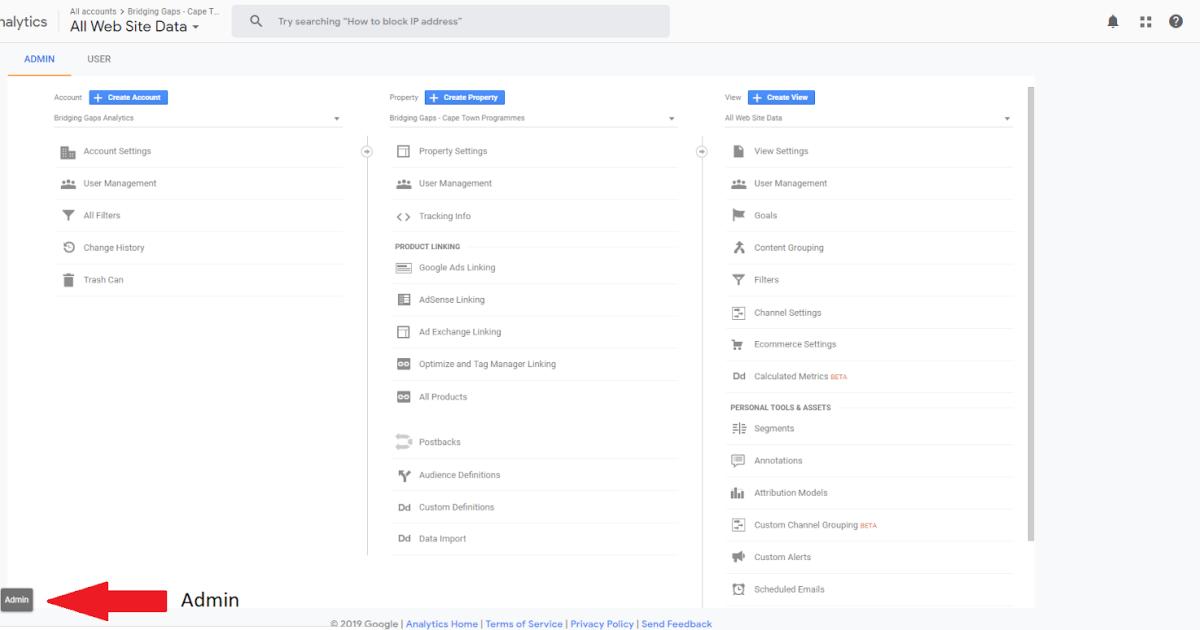
Tiếp theo, chọn 'quản lý người dùng' ở cấp Chế độ xem .
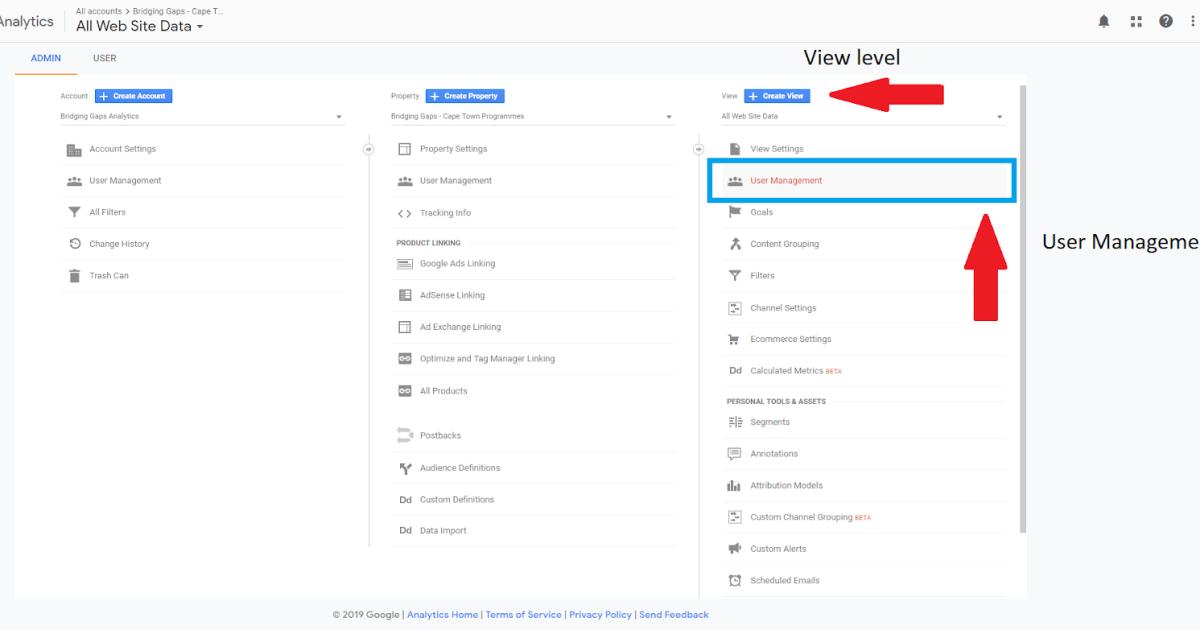
2) Sau đó, nhấp vào dấu '+' ở góc trên cùng bên phải của màn hình và nhập địa chỉ email của người dùng mới.
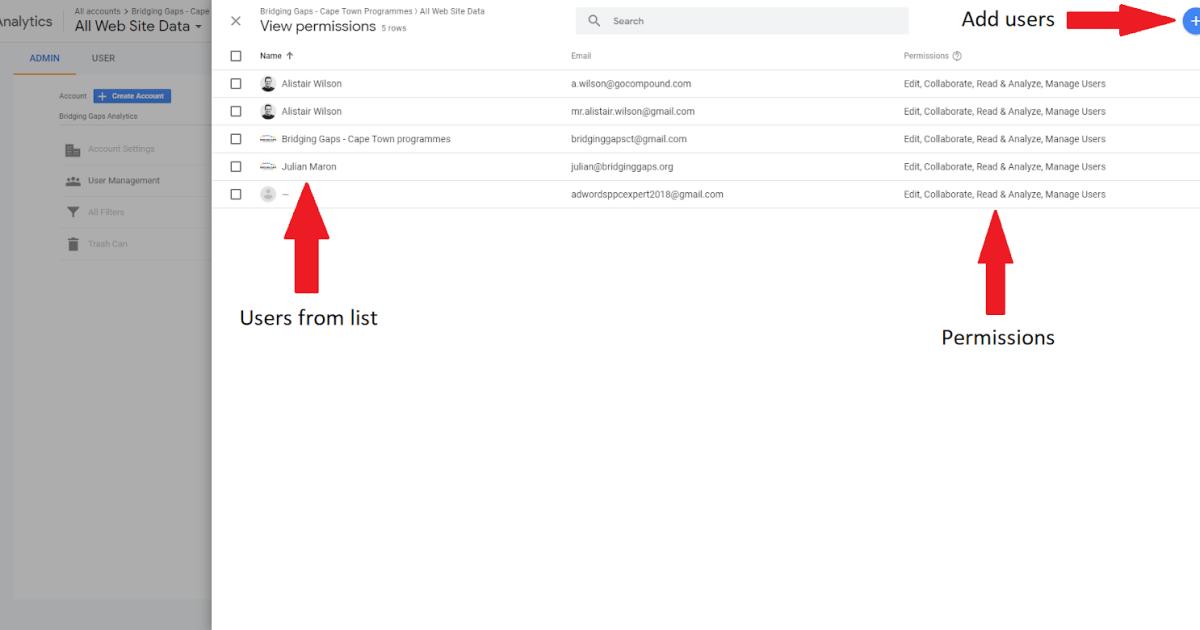
3) Sau đó, bạn sẽ được nhắc chọn xem bạn có muốn người dùng mới được thông báo qua email hay không. Dưới đây, 4 quyền người dùng sẽ hiển thị.
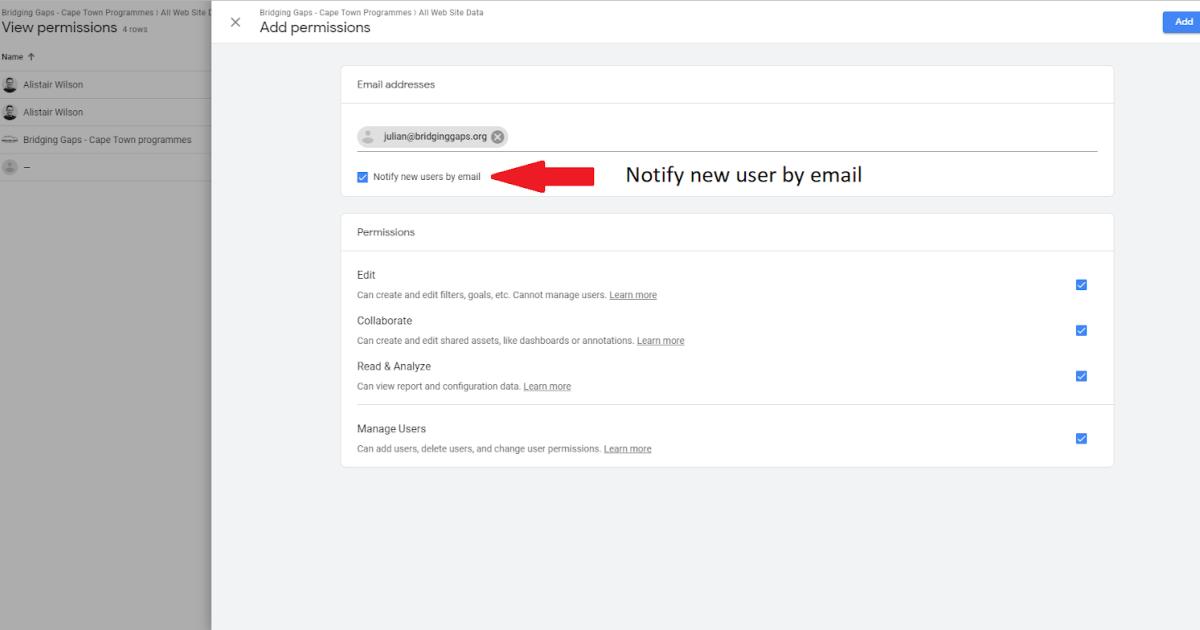
4) Chọn hộp kiểm cho 'đọc & phân tích'.
Để sửa đổi quyền của người dùng hiện tại, hãy chọn người dùng mong muốn từ danh sách được hiển thị trong bảng quản lý người dùng của bạn.
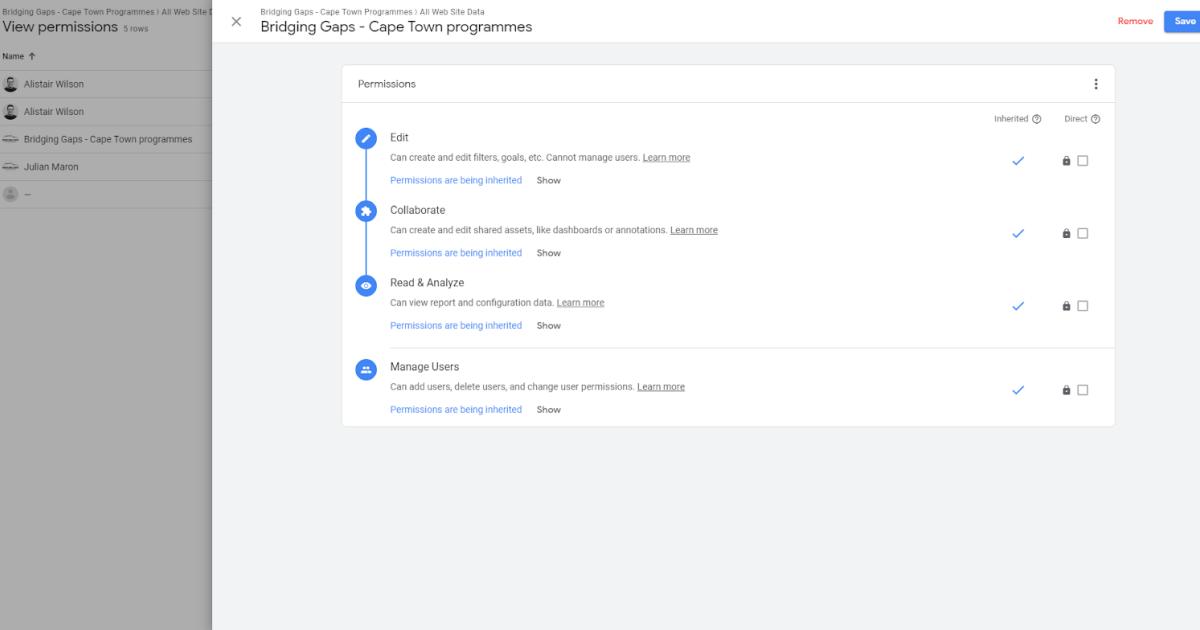
Khi người dùng đã được chỉ định các quyền thích hợp, họ có thể tạo nguồn dữ liệu mới.
Hy vọng, với bài viết này bạn đã khám phá cấu trúc của Google Analytics, quyền của người dùng và hướng dẫn cách chỉ định các quyền cần thiết cho phép người dùng kết nối Analytics với Google Data Studio.
Để không bỏ lỡ các mẹo và thủ thuật tin học văn phòng hữu ích khác, hãy tham gia cùng với chúng tôi ngay hôm nay.
Khóa học Google Data Studio tập trung vào kiến thức thực tế, không nặng lý thuyết giúp bạn dễ thực hành và áp dụng ngay vào công việc
Nếu bạn muốn học cách ứng dụng công cụ này để hỗ trợ hiển thị dữ liệu trực quan , tham khảo ngay khóa học Google Data Studio cho người mới bắt đầu của Gitiho nhé.
Nhấn Học thử và Đăng ký ngay!
Google Data Studio cho người mới bắt đầu
Nimbus AcademyGiấy chứng nhận Đăng ký doanh nghiệp số: 0109077145, cấp bởi Sở kế hoạch và đầu tư TP. Hà Nội
Giấy phép mạng xã hội số: 588, cấp bởi Bộ thông tin và truyền thông







